Cuando entras a tu +GitHub* en el menú verás estas opciones:
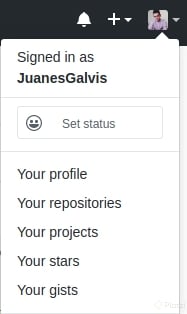
Veamos para que sirve cada opción:
Your Profile
En esta página verás los repositorios o gist (esto te lo explico adelante) que marques, así:
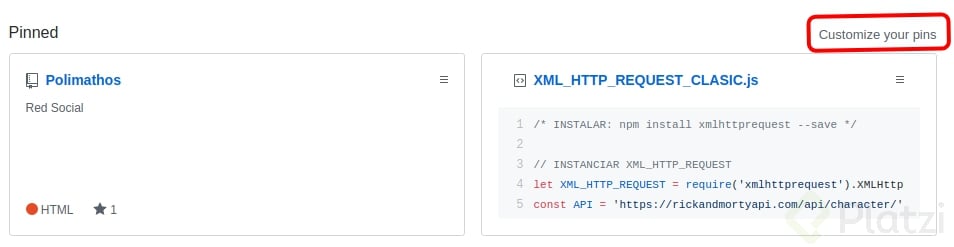
Además, en la parte inferior podrás ver tu actividad en la plataforma:
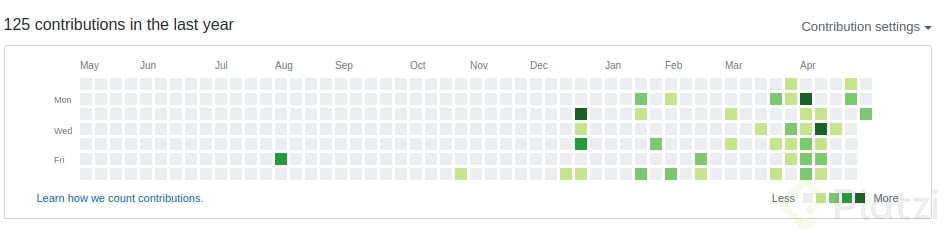
Your repositories
En esta página podrás ver todos tus repositorios
Your Projects
En GitHub puedes crear proyectos, donde vinculas varios repositorios para que sus pendientes (Issues) se organicen en listas (Como en Trello):

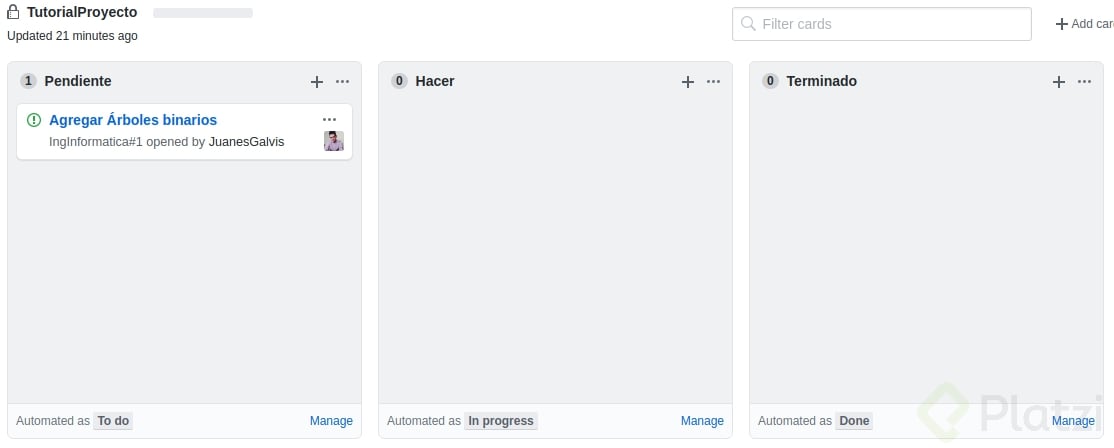
Para crearlo, presionas: “New Projects” y llenas los siguientes campos:
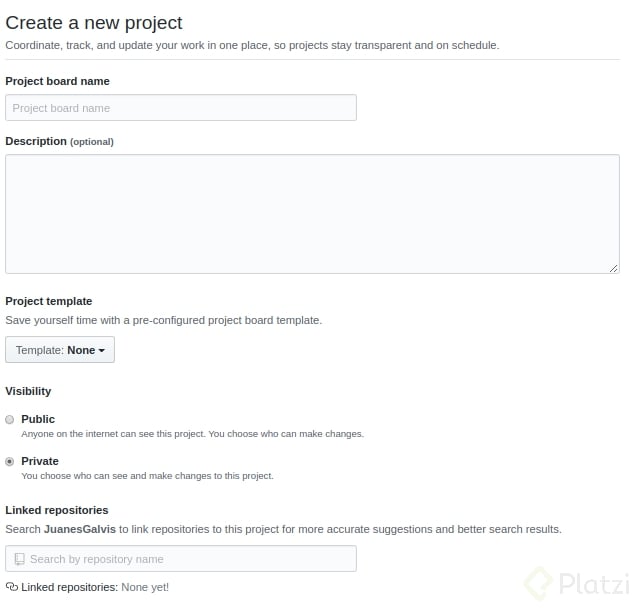
En el campo final puedes vincular los repositorios, que como te conté, podrás gestionar sus issues en el tablero.
¿No sabes que es eso de los Issues?
Los issues son tarjetas de pendientes, como las tarjetas en Trello, para empezar ve al repositorio al que le deseas añadir pendientes y accede a la opción del menú de “Issues”:
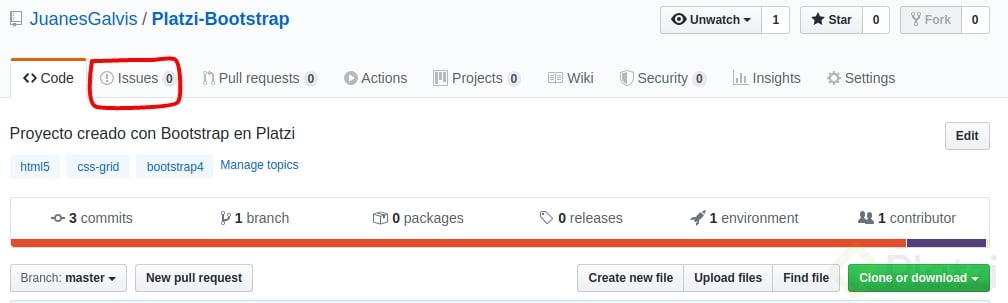
Dentro, presionas el botón “New Issue” y te aparecerá el siguiente panel:
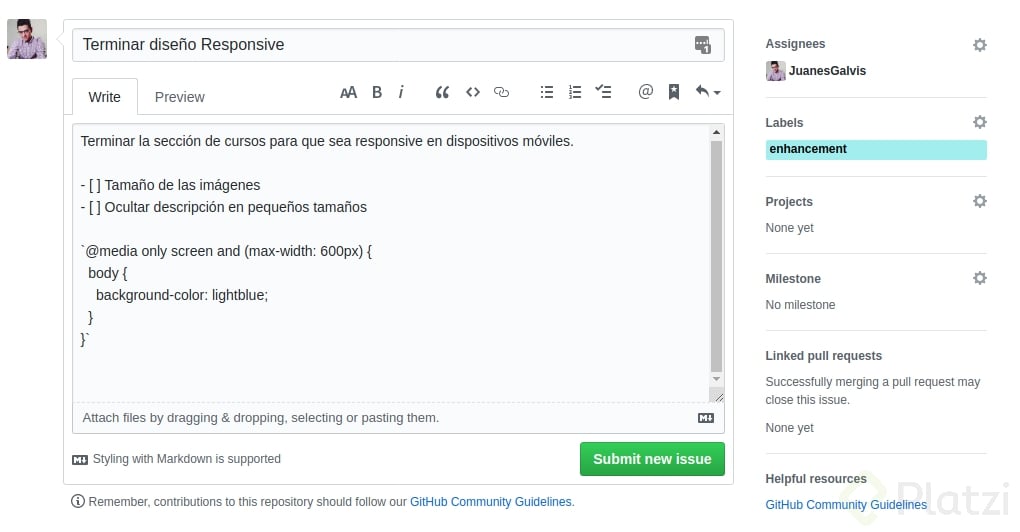
Podrás ponerle un titulo, descripción, asignarlo a un miembro de repositorio, ponerle etiquetas (Labels), asignaron a un proyecto (Lo hablamos arriba), etc. Podrás ir comentando a medida que cumples el pendiente y al final simplemente presionas “Close issue”.
Your Gists
Puedes guardar fragmentos de código y usarlos posteriormente usando un link o descargarlos (Porque puedes agregar varios fragmentos separados):
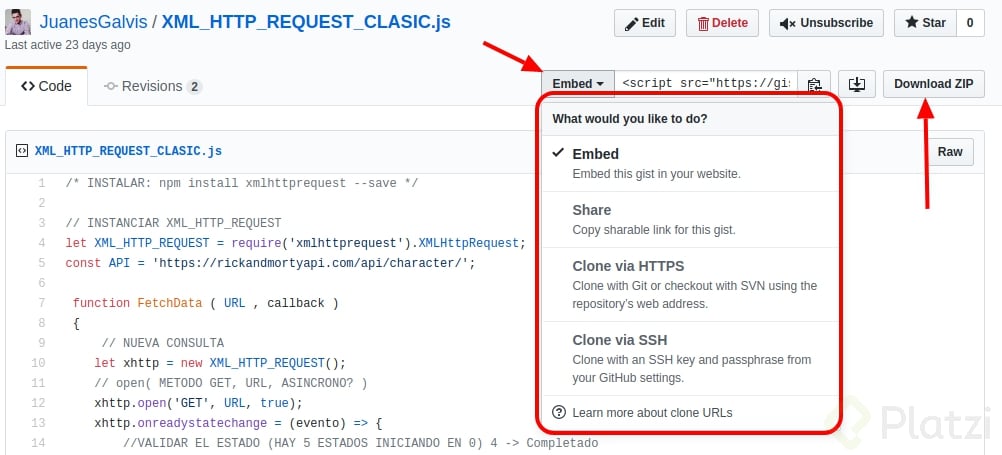
Gran aporte bro !!! Todo a tener muy en cuenta 👀